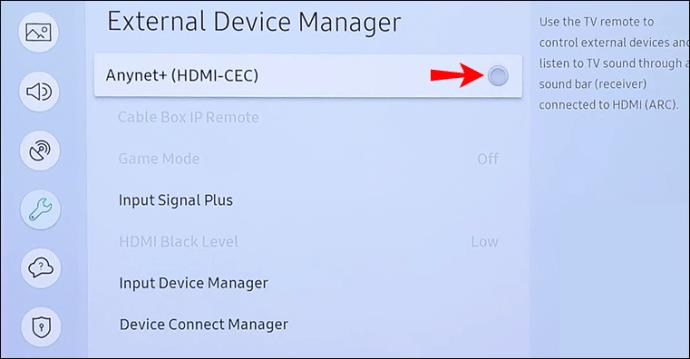Postęp technologiczny oznacza, że możemy teraz łączyć ze sobą nasze urządzenia i uzyskiwać do nich dostęp z jednego miejsca. Weźmy na przykład inteligentny telewizor. Większość inteligentnych telewizorów umożliwia podłączenie listwy dźwiękowej, konsoli do gier i prawie wszystkiego za pomocą połączenia HDMI z urządzeniem.

Ale dzięki tej łatwej łączności nierzadko masz kilka pilotów na swoim telewizorze. Ale który steruje którym urządzeniem? A potem istnieje duże prawdopodobieństwo, że zgubisz jeden lub więcej z nich.
Ale dzięki Anynet+ firmy Samsung takie obawy mogą stać się przeszłością. W tym artykule dokładnie wyjaśniono, czym jest Anynet+, jak z niego korzystać i jakie są wstępne wymagania dotyczące korzystania z niego.
Do czego służy Anynet+?
Wyobraź sobie, że możesz sterować wszystkimi domowymi urządzeniami rozrywkowymi z jednego miejsca? Cóż, masz szczęście, ponieważ Anynet + firmy Samsung został zaprojektowany właśnie do tego. Umożliwia używanie pilota telewizora do sterowania niektórymi funkcjami urządzeń HDMI podłączonych do telewizora.
Co to jest Anynet+ (HDMI-CEC)
Funkcja Anynet + umożliwia sterowanie urządzeniami podłączonymi do interfejsu multimedialnego wysokiej rozdzielczości (HDMI) za pośrednictwem jednego urządzenia „Consumer Electronics Control” (CEC).
Innymi słowy, standard połączenia jednoczesnego przesyłania obrazu i dźwięku z urządzenia strumieniowego — podłączonego do telewizora i wyświetlanego na nim (na przykład urządzenia HDMI) — jest sterowany za pomocą jednego pilota (CEC).
Co to jest Anynet + na telewizorze Samsung
Funkcja Anynet+ steruje urządzeniami HDMI podłączonymi do telewizora Samsung. Można go używać tylko z urządzeniami firmy Samsung obsługującymi technologię Anynet+ (HDMI-CEC). Aby mieć pewność, poszukaj logo Anynet+ na swoim urządzeniu Samsung.
Aby sterować urządzeniami za pomocą pilota, aktywne źródło urządzenia musi być ustawione na „TV”.
Jak wyłączyć Anynet + na telewizorze Samsung
Ponieważ funkcja jest wbudowana, nie można jej usunąć. Możesz jednak wyłączyć Anynet+, wykonując następujące czynności:
- Na pilocie długo naciśnij przycisk „W prawo”.

- Trzymaj dalej, aż na wyświetlaczu pojawi się komunikat „OFF – ANYNET+”.
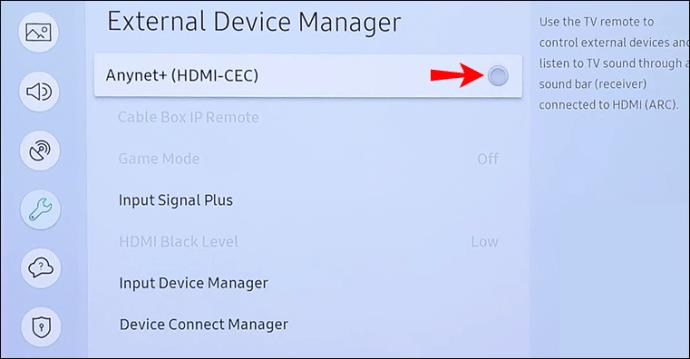
Dodatkowe często zadawane pytania
Jak włączyć HDMI w moim telewizorze Samsung?
Zanim zaczniesz, zapoznaj się z wymaganiami wstępnymi umożliwiającymi pomyślną konfigurację Anynet + firmy Samsung:
• Upewnij się, że urządzenia, które chcesz podłączyć i którymi chcesz sterować, obsługują standard HDMI-CEC. Logo Anynet + zostanie wyświetlone gdzieś na urządzeniu.
• Twoje urządzenia muszą być podłączone do telewizora za pomocą kabla HDMI obsługującego Anynet+. Nie wszystkie kable HDMI obsługują HDMI-CEC, więc koniecznie sprawdź.
• Jeśli pilot nie działa od razu, spróbuj ponownie skonfigurować urządzenie jako obsługujące technologię Anynet+.
• Funkcja Anynet+ może sterować maksymalnie 12 kompatybilnymi urządzeniami zewnętrznymi i maksymalnie trzema urządzeniami tego samego rodzaju.
• Anynet+ może sterować tylko jednym zestawem kina domowego.
• Aby uzyskać dostęp do 5.1-kanałowego dźwięku z urządzenia, podłącz je do telewizora za pomocą kabla HDMI, a następnie podłącz zestaw kina domowego 5.1 bezpośrednio do złącza cyfrowego wyjścia audio urządzenia.
• Jeśli jedno z urządzeń zewnętrznych obsługuje zarówno uniwersalnego pilota, jak i Anynet+, można nim sterować tylko za pomocą uniwersalnego pilota.
Aby włączyć Anynet+ na telewizorze Samsung:
1. Za pomocą pilota telewizora Samsung naciśnij przycisk „Home”, aby uzyskać dostęp do „Eden Menu” u dołu ekranu.
2. Wybierz „Ustawienia”, a następnie „Ogólne”.
3. Ze środkowej listy menu wybierz opcję „Menedżer urządzeń zewnętrznych”.
4. Zaznacz opcję „Anynet+ (HDMI-CEC)”, a następnie naciśnij przycisk Enter na pilocie, aby włączyć/wyłączyć tę funkcję.
5. Podłącz jedno ze swoich urządzeń obsługujących HDMI-CEC za pomocą kabla HDMI obsługującego HDMI-CEC, a następnie włącz urządzenie.
Urządzenie automatycznie połączy się z telewizorem. Po pomyślnym nawiązaniu połączenia będziesz mieć dostęp do menu urządzenia i sterować nim za pomocą pilota do telewizora.
Jak wyczyścić ustawienia uniwersalnego pilota?
Jeśli Twoje urządzenia są sterowane za pomocą uniwersalnego pilota, nadal będą sterowane w ten sposób, nawet po włączeniu Anynet+. Aby zakończyć to połączenie, za pomocą pilota wyczyść kody używane do identyfikacji urządzenia. Oto jak:
1. Wyjmij baterie z pilota.
2. Pozostaw komorę baterii pustą na co najmniej dwie minuty. Spowoduje to wyczerpanie mocy zmagazynowanej w kondensatorze, który utrzymuje nienaruszoną pamięć.
3. Naciśnij i przytrzymaj przez cztery sekundy przycisk zasilania, aby rozładować całą zmagazynowaną energię.
4. Naciśnij ponownie przycisk zasilania, aby sprawdzić, czy lampka sygnalizacyjna nie świeci.
Wszystkie kody zapisane do obsługi urządzenia zostaną teraz wyczyszczone.
Przejęcie kontroli nad pilotami
Piloty w jakiś sposób lądują w miejscach, o których nie pamiętamy, kiedy je kładliśmy. Aby mieć je zawsze pod ręką, możemy spróbować odłożyć je z powrotem w to samo miejsce, a nawet przykleić do sofy za pomocą rzepu z tyłu .
Na szczęście funkcja Anynet+ firmy Samsung została zaprojektowana tak, aby położyć kres tej niedogodności. Funkcja Anynet+ oznacza, że możesz podłączyć wszystkie urządzenia obsługujące HDMI-CEC do telewizora Samsung i sterować nimi za pomocą pilota do telewizora — jakie to fajne? Teraz musisz martwić się tylko o utratę jednego pilota.
W jakich dziwnych miejscach wylądowały wasze piloty? Daj nam znać w sekcji komentarzy poniżej.